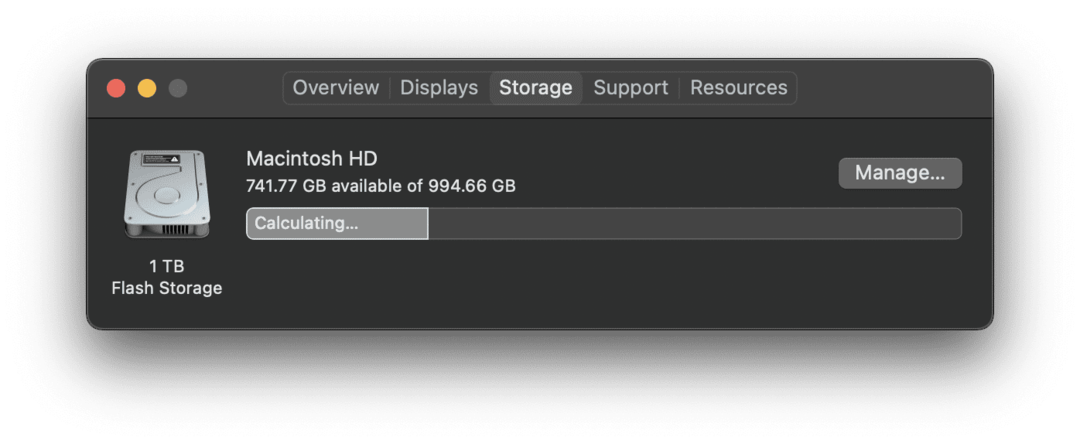Utolsó frissítés dátuma
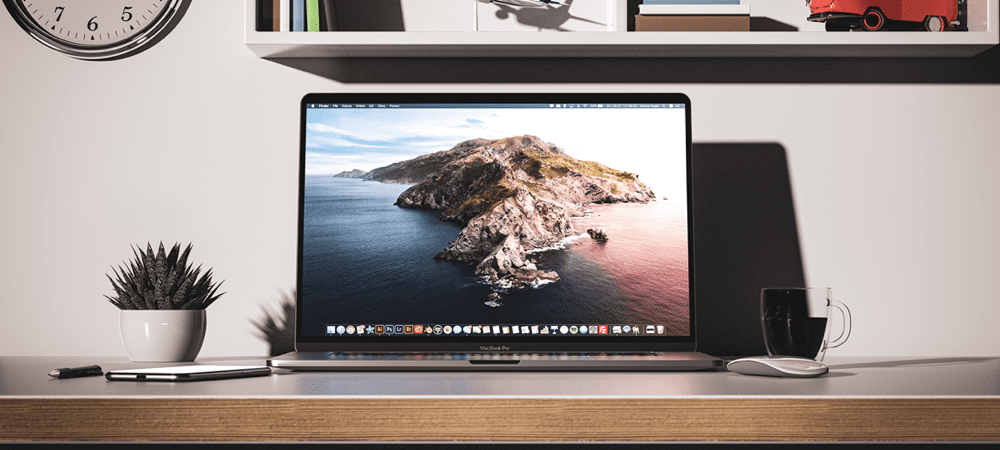
„A macOS nem telepíthető a számítógépére” hibaüzenetet lát Mac számítógépén? Ennek az útmutatónak a segítségével ki kell javítania.
Ha olyan vagy, mint a legtöbb ember, akkor a macOS frissítés izgalmas időszak van. Tele van új funkciókkal, biztonságosabbá teszi Mac-jét, és olyan, mintha egy friss festékréteget kapna a gépére. Ezért lehet olyan elkeserítő, amikor „a macOS nem telepíthető a számítógépére” értesítést kap.
Ez az értesítés többféle okból is előfordulhat, ezért némi hibaelhárítást igényel a megoldás. elérheti Apple támogatás és ingyenesen javíttathatja ezt a problémát egy hívás során, vagy kipróbálhatja az alábbi gyors megoldásokat a dolgok működéséhez.
A macOS javítására szolgáló megoldások nem telepíthetők a számítógépre
Indítsa újra a Mac-et
Az első dolog, amit meg kell próbálnia a „macOS nem telepíthető a számítógépére” hiba kijavítására, a Mac újraindítása. Általában ez az első dolog, amit meg kell próbálnia, amikor megpróbál megoldani egy problémát a Mac számítógépével, és ez itt is működhet!
A Mac újraindításához nyomja meg a bekapcsológombot, amíg az ki nem kapcsol, majd nyomja meg újra a bekapcsológombot. Vagy kattintson a logóra a menüsor bal felső sarkában, majd kattintson a gombra Újrakezd a legördülő menüből.
A Mac újraindítása azért működhet, mert kiüríti a Mac összes folyamatát. Előfordulhat, hogy egy kis kódrészlet elakadt egy hurokban, vagy egy folyamat, amely nem úgy működik, ahogy kellene. Az idő múlásával felhalmozódó apró hibák mindegyike eltűnik, amikor újraindítja a Macet.
A Mac újraindítása után próbálja meg újra telepíteni a macOS új verzióját.
Győződjön meg arról, hogy a dátum és az idő beállításai helyesek a Mac számítógépen
Egy kicsit kevésbé várható probléma, amely ezt a hibát okozhatja, a Mac dátum- és időbeállításaihoz kötődik. Ha a dátum és az idő nincs az aktuális dátumhoz és időhöz kalibrálva, akkor előfordulhat, hogy a macOS telepítője összezavarodik.
Ennek az az oka, hogy az új macOS-telepítések csak bizonyos időpontokban érhetők el. Ezért nem kaphat meg egy macOS-frissítést, mielőtt az Apple jóváhagyja. Ha a dátum és az idő nem megfelelő, akkor előfordulhat, hogy a telepítő leteszi a telefont.
A dátum és idő beállításainak javításához Mac rendszeren kattintson a logóra a menüsor bal felső sarkában, és válassza a Rendszerbeállítások… a legördülő menüből. A Rendszerbeállítások ablakban kattintson a Dátum idő óra ikonra.
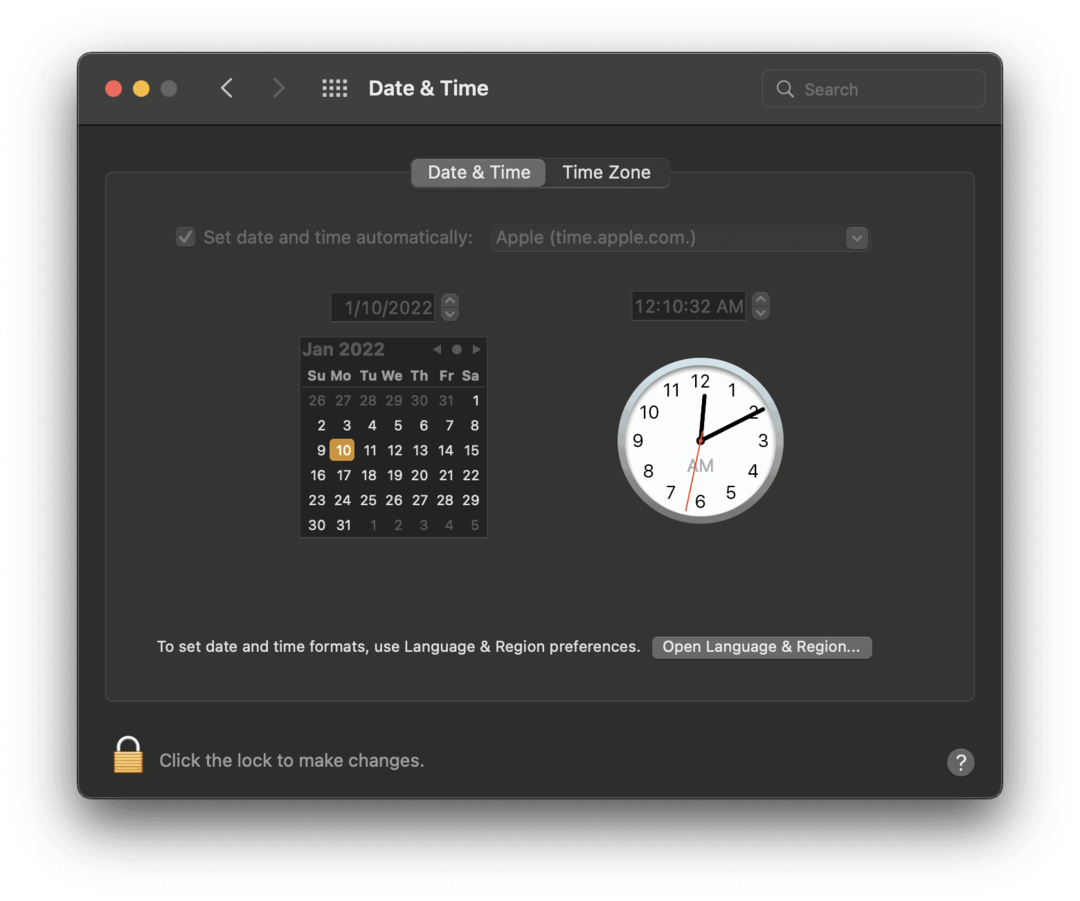
Kattintson a képernyő bal alsó sarkában lévő zárra a Mac dátum- és időbeállításainak szerkesztéséhez. A beállítás feloldásához valószínűleg meg kell adnia egy jelszót vagy a TouchID/FaceID azonosítót.
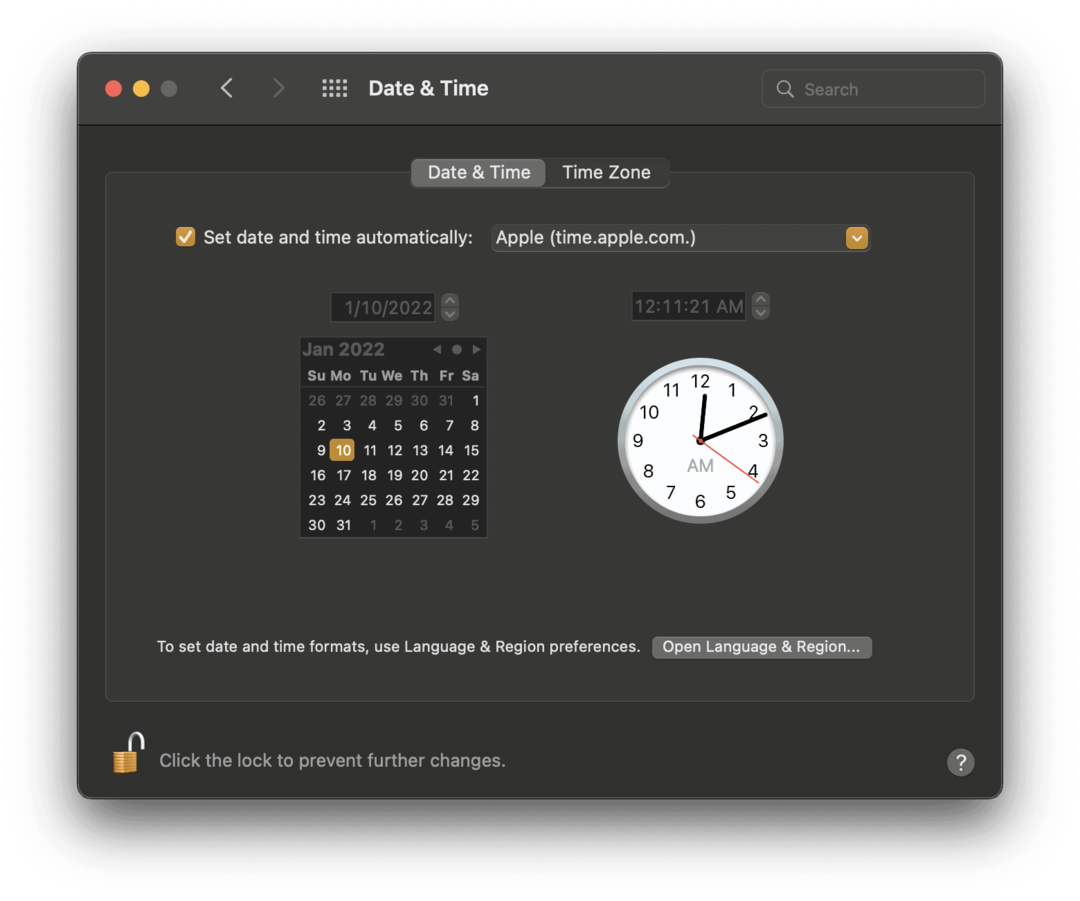
Miután feloldotta a zárolást, ellenőrizze, hogy a mellette lévő jelölőnégyzet be van-e jelölve Dátum és idő automatikus beállítása be van jelölve, mint a fenti képernyőképen, és illessze be az „Apple (time.apple.com.)” szöveget a tőle jobbra lévő mezőbe, ha még nincs ott.
Próbálja újra telepíteni a macOS-t, és ellenőrizze, hogy most működik-e.
Kompatibilis a Mac-ed ezzel a macOS frissítéssel?
Ha az első két megoldás nem működik, akkor itt az ideje ellenőrizni, hogy a Mac valóban jogosult-e a macOS frissítésre. Évente néhány Mac gépen megszűnik a macOS frissítések fogadása. Ez akkor fordul elő, amikor egy Mac-modell annyira elöregszik, hogy a támogatása már nem éri meg a fáradságot, és/vagy a Mac nem elég erős egy újabb frissítés kezelésére. Ez a cikk bemutatja, hogy a Mac kompatibilis-e a macOS Big Sur rendszerrel.
Jegyzet: Általában több évbe telik, amíg az Apple leállítja a Mac támogatását. Ha a gépe öt évnél fiatalabb, valószínűleg nem kell emiatt aggódnia.
Ha ellenőrizni szeretné, hogy a macOS kompatibilis-e a Mac géppel, két információra lesz szüksége:
- A Mac modellje és évjárata
- Az Apple frissítéséhez támogatott eszközök listája
Az első információért kattintson a logóra a menüsorban, és válassza a lehetőséget Erről a Macről.

A leírás első sorában láthatja, hogy a Mac melyik modellje. Például a fenti képernyőképen látható számítógép egy iMac (24 hüvelykes, M1, 2021) modell.
Ezután lépjen az Apple webhelyére, és keresse meg az új macOS-frissítés oldalát. Egy olyan keresőmotor használata, mint a Google, ezt megkönnyítheti. Csak írja be a „macOS [verzió] kompatibilitás” kifejezést a Safari keresősávjába, és nyomja meg a gombot Visszatérés.
Ez minden évben egy kicsit más, de ezt az információt az új macOS frissítés termékoldalán találhatja meg. Ha a Mac számítógépe nem szerepel a listán, akkor jó eséllyel nem támogatott. Az Apple ügyfélszolgálattal folytatott ingyenes csevegés megerősítheti ezt.
Elegendő hely a letöltéshez a telepítéshez
Egy másik tényező, amely a „macOS nem telepíthető a számítógépére” hibát okozhatja, hogy nincs elég hely a Mac számítógépen a letöltéshez. Az új letöltések időnként több mint 10 GB-ot is igénybe vehetnek, így ha Mac gépe a teljes kapacitáshoz közeledik, előfordulhat, hogy nem tudja telepíteni.
Annak ellenőrzéséhez, hogy ez a helyzet az Ön esetében, kattintson a logóra a menüsor bal felső sarkában, majd kattintson Erről a Macről. Kattints a Tárolás fület az ablak tetején.
Ha Mac gépén 20 GB-nál kevesebb szabad memória áll rendelkezésre, próbáljon meg törölni vagy áthelyezni néhány fájlt a Mac gépről.
Többféleképpen is megteheti több helyet biztosít a Mac gépen, bár mindegyikhez egy kis türelemre lesz szükség:
- Fájlokat áthelyezhet az iCloudba. Az iCloud-tárhely viszonylag megfizethető, és segít gyorsan sokkal több helyet létrehozni a Mac-en. Csak helyezzen át fájlokat Mac számítógépéről az iCloud Drive-ra a Finder segítségével.
- Törölheti a Letöltések mappa tartalmát, és kiürítheti a kukát. A Letöltések mappa és a Kuka a Mac gépen két olyan hely, amely anélkül is megtelhet, hogy észrevenné. A Letöltések mappában lévő fájlokat törölheti. Ezután ürítse ki a kukát, hogy helyet szabadítson fel.
- Törölheti a nem használt fájlokat és alkalmazásokat. A tárhely felszabadításának legegyszerűbb módja, ha megszabadul azoktól a fájloktól és alkalmazásoktól, amelyekre már nincs szüksége. Csak feltétlenül ürítse ki a kukát, miután törölte őket, hogy valóban helyet szabadítson fel.
- Fájlokat áthelyezhet egy tárolóeszközre. Végül áthelyezhet fájlokat egy külső flash meghajtóra. A 20 GB tárhellyel rendelkező USB C flash meghajtó 20 dollárnál kevesebbért vásárolható meg az Amazonon. Fogjon meg egyet, helyezzen át rá 20 GB fájlt, majd próbálja meg újra telepíteni a macOS frissítést.
Törölje a macOS telepítőt, és próbálja újra
Ha semmi más nem oldja meg ezt a hibát, akkor az utolsó próbálkozás a macOS telepítő törlése. Áthúzhatja Mac gépe kukájába, és letölthet egy újat.
Ha az új telepítő sem működik, akkor valószínűleg ideje felvenni a kapcsolatot az Apple ügyfélszolgálatával, és szakértői segítséget kérni! A macOS frissítése időnként bonyolult lehet, ezért ne aggódjon, ha problémákba ütközik. Mindenki megteszi valamikor.
Ne hagyja, hogy a telepítési hibák visszatartsák a macOS rendszeren
A „macOS nem telepíthető a számítógépére” hiba nem túl ritka, ezért ne aggódjon miatta! Ha nem tudja megoldani a problémát ezekkel a javításokkal, az Apple ügyfélszolgálata együttműködhet Önnel a probléma ingyenes kijavításában.
Ha a végén fájlok törlődnek, megpróbálhatja ezeket a módszereket a helyreállításukra. Használata Time Machine biztonsági mentések egy másik nagyszerű módja annak, hogy megakadályozzuk az adatok elvesztését egy rossz macOS-telepítés következtében.
Hogyan találja meg a Windows 11 termékkulcsát
Ha át kell vinnie a Windows 11 termékkulcsát, vagy csak az operációs rendszer tiszta telepítéséhez van szüksége rá,...
A Google Chrome gyorsítótárának, a cookie-k és a böngészési előzmények törlése
A Chrome kiváló munkát végez a böngészési előzmények, a gyorsítótár és a cookie-k tárolásában, hogy optimalizálja a böngésző teljesítményét az interneten. Az övé, hogyan kell...
Bolti áregyeztetés: Hogyan szerezhet be online árakat az üzletben történő vásárlás során
A bolti vásárlás nem jelenti azt, hogy magasabb árat kell fizetnie. Az ár-egyeztetési garanciáknak köszönhetően online kedvezményeket kaphat vásárlás közben...
Disney Plus előfizetés ajándékozása digitális ajándékkártyával
Ha élvezi a Disney Plus szolgáltatást, és szeretné megosztani másokkal, a következőképpen vásárolhat Disney+ Gift előfizetést...